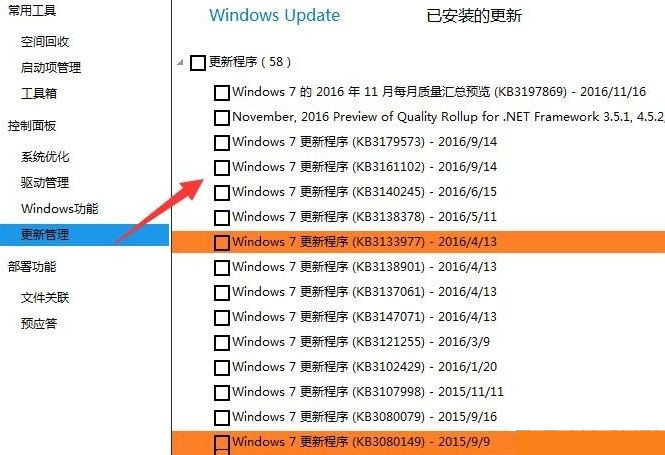最近有Win10用户在查看系统更新时,提示你的设备已过期,并缺少重要的安全和质量更新,因此存在风险。让我们带你重回正轨,这样Windows可以更安全地运行。遇到这种问题该怎么办呢?下面我们就来一起瞧瞧。
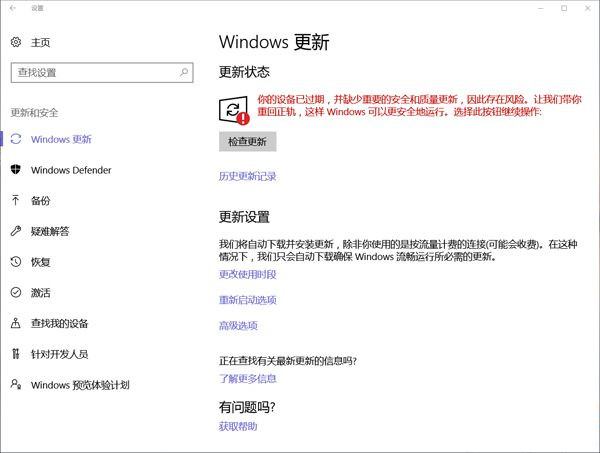
解决方法一:
1、如果是第一次出现,点击【检查更新】先更新补丁,如果已经确认更新过补丁,那就是直接重启电脑,部分用户是安装好更新补丁之后,没有及时重启,继续撸电脑,导致更新文件还没有配置,就会提示这个。
2、注意是“重启”,不是关机之后按电源开机,是直接选择“重启”,重启之后一般会提示正在更新百分比,完成之后进入设置—系统和安全—windows更新,再次搜索更新完毕后,一般就没问题了。
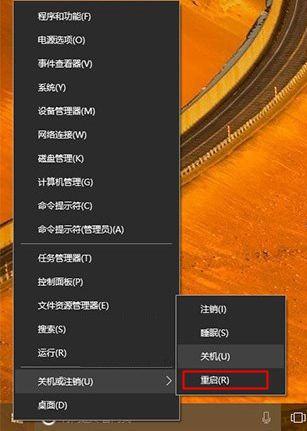
解决方法二:
用微软官方win10升级工具Windows 10 Update Assistant,中文名叫易升,检查更新系统。
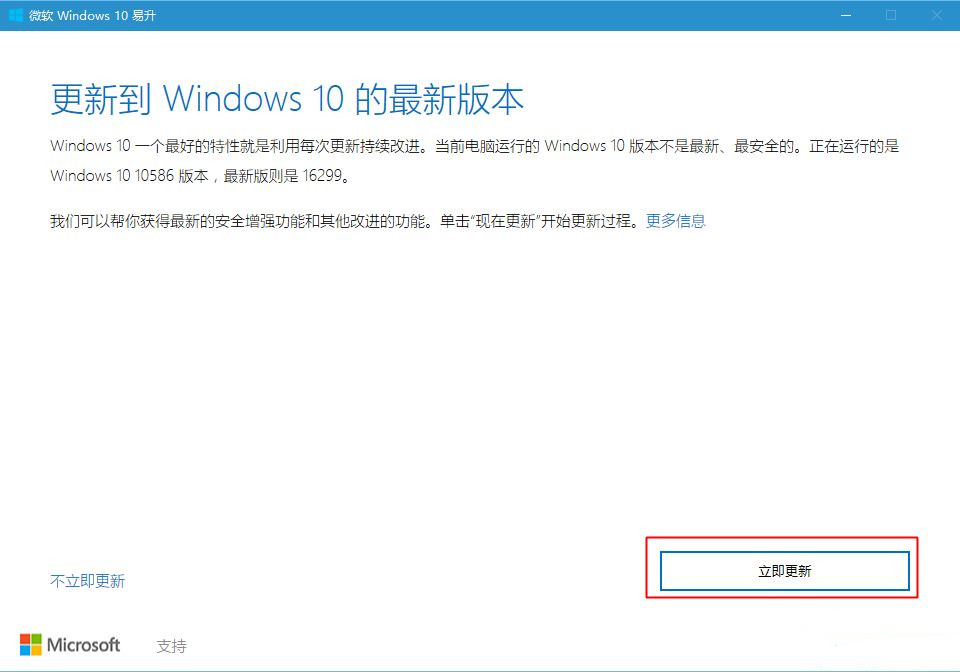
解决方法三:
1、右键桌面上“此电脑”—“管理”,或者按组合键“Windows+X” —计算机管理—服务和应用程序—服务,找到Windows update和Background Intelligent Transfer Service服务,右键停止;
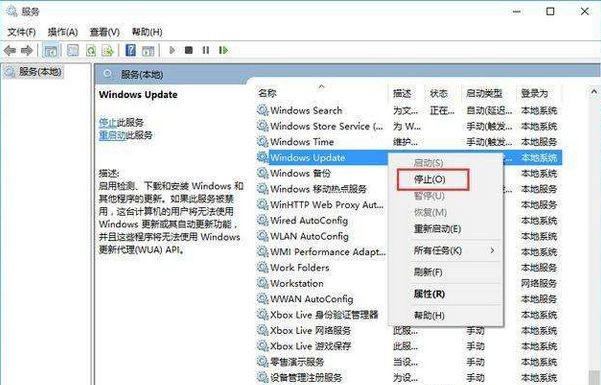
2、删除路径C:\Windows\SoftwareDistribution\DataStore和C:\Windows\SoftwareDistribution\Download下的所有文件;
3、重新开启Windows update和Background Intelligent Transfer Service服务;
4、再次进入设置—系统和安全—windows更新,尝试升级更新。
解决方法四:
1、点击下载Dism++ x86/x64
2、右键使用WinRAR等工具解压出来,根据自己电脑位数打开对应的应用程序,如果是win10 64位,就运行Dism++x64.exe;
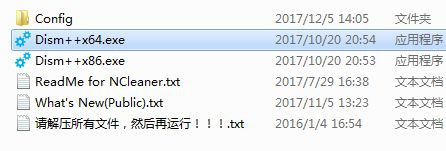
3、打开软件后,左侧点击【更新管理】,然后在右侧【Windows Update】需要更新的补丁勾选后点击【安装】,等待完成安装后即可解决你的设备已过期,并缺少重要的安全和质量更新 的问题!如果这边没有可用更新,说明已经安装,重启电脑完成配置。